excel解锁
我们在日常工作中,有些文件是要进行加密处理的,需要密码才能够打开。但是,也有忘记密码的时候,忘记密码就导致我们无法正常打开Excel表格,那么,这可怎么办呢?其实,我们可以进行excel解锁操作,咱们一起来看一看怎么操作吧!
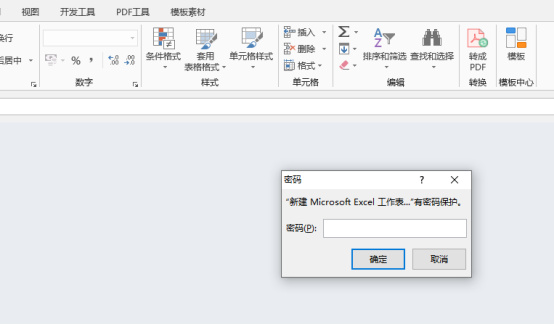
excel解锁怎么做?
我们在日常工作中,有些文件是要进行加密处理的,需要密码才能够打开。但是,也有忘记密码的时候,忘记密码就导致我们无法正常打开Excel表格,那么,这可怎么办呢?其实,我们可以进行excel解锁操作,咱们一起来看一看怎么操作吧!
1、首先,我们新建一个excel表格,我们给它加密,设置完成后,我们不输入正确的密码就无法打开文件。
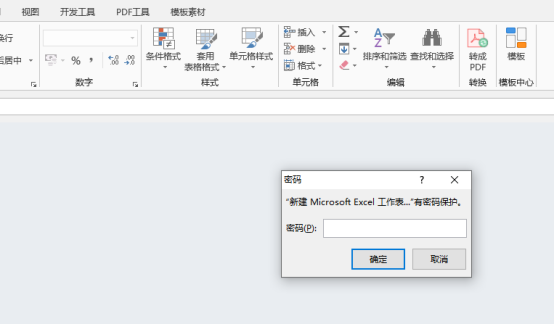
2、接下来,我们将这个excel工作表“重命名”,把它的后缀名改为“rar”。
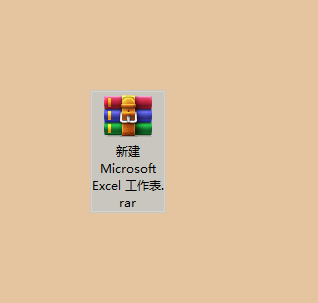
3、我们双击打开此文件,点击“Xl”。
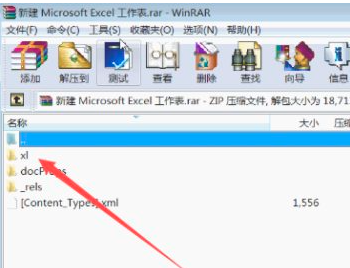
4、之后找到worksheets,点击sheet1,将sheet1文件移到文件夹中。
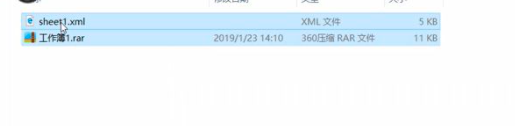
5、我们用“记事本”方式打开sheet1,之后点击快捷键“Ctrl+H”查找内容。
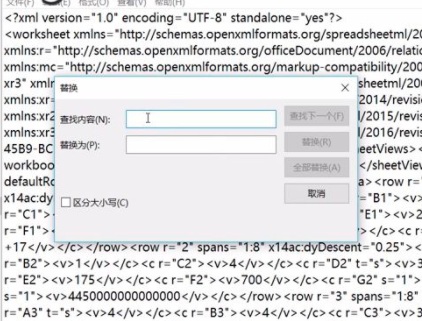
6、输入“protection”,选择“查找下一个”,将“protection到0/>处”的内容都进行删除。
之后关闭窗口,点击“保存”。
7、之后我们将修改过后的sheet1文件替换原文件,文件位置在“xl”-“worksheets”。并将文件的后缀名改回成“xlsx”。到这个时候,excel解锁操作基本完成。
excel解锁操作的步骤并不复杂,如果你遇上忘记密码的情况,可以尝试使用我们的解锁方法打开文件试试看。为了防止出现文件无法打开的情况,我们建议小伙伴们在设置密码的时候一定要使用自己可以记住的密码哦!
本篇文章使用以下硬件型号:联想小新Air15;系统版本:win10;软件版本:Microsoft Office 2013。
excel表格忘记密码了怎么解锁
随着现代生活节奏的加快,在设置密码多的情况下,很难把各个密码都记住,比如忘记自己设置的Excel表格的密码,那遇到这种情况该怎么办呢?要重做太麻烦了!接下来就给大家提供一种解决方法,快来试试吧。
1、先找到有工作表保护密码的Excel表格,然后将忘记密码的Excel文件名称后缀由 .xlsx改为 .rar,如果有提示可以忽略,一般不会造成什么影响。
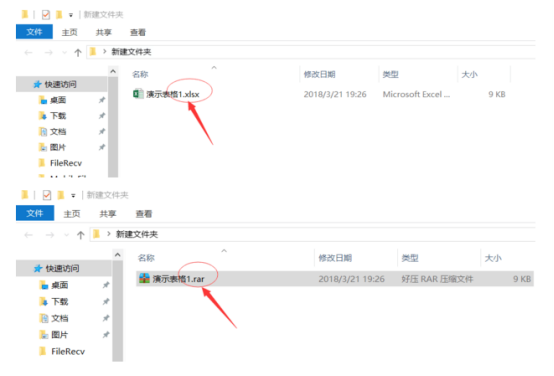
2、用压缩文件打开忘记密码的Excel文件,然后按以下步骤进行操作:xl——worksheets——sheet1.xml(这里是将sheet1工作表设置了保护密码,可根据实际情况选择相应文件名)。
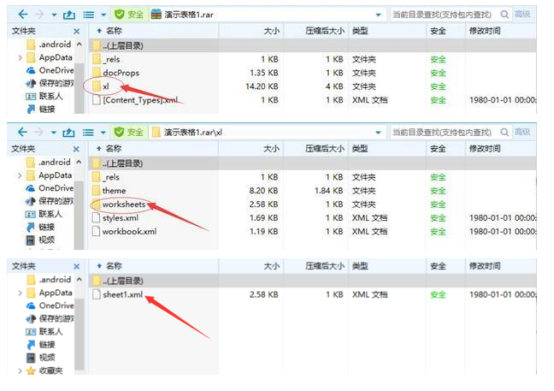
3、从压缩文件里面找到sheet1.xml文件,然后拖拽至一个方便找到的位置(因为我们要对其要进行修改) 。然后将sheet1.xml文件右击选择用记事本打开方式打开。
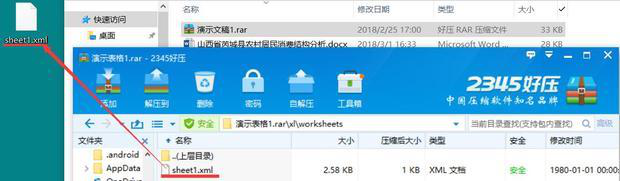
4、然后搜索,“protection”,把从

5、然后再把修改后的sheet1.xml文件,选择拖拽到压缩的工作薄中,选择替换掉即可,点击确定。
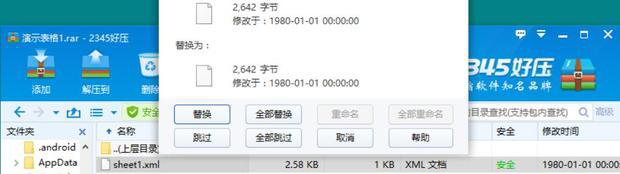
6、最后一步,和第一步相反,把文件名称后缀,由“演示表格.rar”重新更改“演示表格.xlsx”。最后打开Excel表格,你会惊喜地发现是不是保护密码都取消了吧。
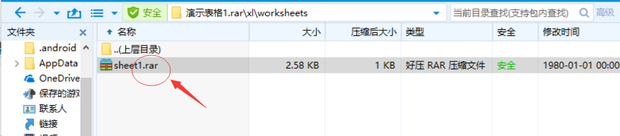
excel表格忘记密码了怎么解锁的方法你学会了吗?学好这个技能,就不用担心自己记性不好和密码多容易忘记的情况了,希望小编带来的课程能够给大家带来帮助。
本篇文章使用以下硬件型号:联想小新Air15;系统版本:win10;软件版本:excel 2017。




